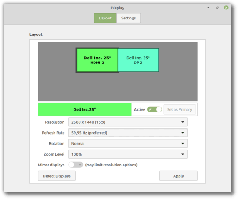ჩართეთ Save as MHTML ვარიანტი Google Chrome-ში
Წლების განმავლობაში, Internet Explorer მხარს უჭერს ვებ გვერდის შენახვას, როგორც ერთი ფაილის ვებ არქივის (.MHT). შეიძლება გაგიკვირდეთ, რომ იცოდეთ, რომ Google Chrome-მა ასევე დაამატა მშობლიური მხარდაჭერა გვერდების MHTML-ად შენახვისთვის, მაგრამ ის არ არის ჩართული ნაგულისხმევად. MHTML არის ძალიან მოსახერხებელი ფორმატი ვინმესთან გასაზიარებლად, რადგან ყველაფერი HTML-დან გვერდი შენახულია ერთ *.mhtml ფაილში - ყველა ტექსტი, CSS სტილი, სკრიპტები და თუნდაც სურათები იქნება გადაარჩინა. ის ასევე ინახავს თქვენს საქაღალდეს შენახული ვებ გვერდებით უფრო მოწესრიგებულად. ნება მომეცით გაჩვენოთ, როგორ გაააქტიუროთ MHTML მხარდაჭერა Google Chrome-ში დანამატების ან დანამატების გამოყენების გარეშე.
რეკლამა
განახლება: ქვემოთ აღწერილი მეთოდი აღარ მუშაობს. დროშა ამოღებულია Chrome 77-დან. აქ არის განახლებული ინსტრუქციები.
Google Chrome-ში MHTML მხარდაჭერის გასააქტიურებლად, გააკეთეთ შემდეგი:
- დააწკაპუნეთ მარჯვენა ღილაკით Google Chrome Desktop მალსახმობზე.
- აირჩიეთ Თვისებები კონტექსტური მენიუდან.
- შეცვალეთ სამიზნე ტექსტური ყუთის მნიშვნელობა. დაამატეთ ბრძანების ხაზის არგუმენტი
--save-page-as-mhtmlშემდეგchrome.exeნაწილი. - დააჭირეთ OK და დაადასტურეთ UAC მოთხოვნა.
- გადატვირთეთ ბრაუზერი თქვენი ახალი მალსახმობის გამოყენებით.
ახლა დააწკაპუნეთ მაუსის მარჯვენა ღილაკით გვერდის ნებისმიერ არეალზე და აირჩიეთ „შენახვა როგორც“ და დარწმუნდით, რომ Save დიალოგში ნაგულისხმევად არის არჩეული ფაილის ტიპი „ვებ გვერდი, ერთი ფაილი“.
თქვენ დაასრულეთ.
დროშის გამოყენება (Google Chrome-ის ძველი ვერსიებისთვის)
- გახსენით Google Chrome ბრაუზერი და ჩაწერეთ შემდეგი ტექსტი მისამართების ზოლში:
chrome://flags/#save-page-as-mhtml
ეს გახსნის დროშების გვერდს პირდაპირ შესაბამისი პარამეტრით.
- დააწკაპუნეთ ჩართვა ბმული ამ პარამეტრის ქვეშ. ის შეცვლის თავის ტექსტს გამორთვა.
- გადატვირთეთ Google Chrome მისი ხელით დახურვით ან ასევე შეგიძლიათ გამოიყენოთ ხელახლა გაშვების ღილაკი, რომელიც გამოჩნდება გვერდის ბოლოში.

Chrome-ის გადატვირთვის შემდეგ, შეამოწმეთ Save დიალოგი - უბრალოდ დააჭირეთ Ctrl + S ღილაკები ნებისმიერ ღია ჩანართზე. ბრაუზერი შემოგთავაზებთ მის ერთ ფაილად შენახვას:

Ის არის! სამწუხაროდ, Google Chrome ყოველთვის სწორად არ ხსნის სხვა ბრაუზერების მიერ შენახულ MHT ფაილებს.